¿WhatsApp llena el almacenamiento de tu móvil? Usa su nueva herramienta

Si hay una aplicación que no puede faltar prácticamente en ningún móvil, no es otra WhatsApp. La popular aplicación de mensajería se ha vuelto en un elemento casi indispensable en nuestro día a día. Con ella no solo enviamos y recibimos mensajes, sino que también tendemos a enviar y recibir elementos multimedia como audio, vídeos, documentos, fotos… Todos estos archivos pueden conseguir mermar con el tiempo el almacenamiento de nuestro móvil.
Para ayudarnos a solucionar este problema, los desarrolladores de WhatsApp han incorporado en una de sus últimas versiones una nueva herramienta con la que podremos gestionar todos los archivos descargados en nuestro móvil, tanto si las hemos almacenados a través de nuestras conversaciones individuales, como de grupos o listas. Si quieres liberar espacio en tu móvil te contamos como puedes hacerlo con la nueva herramienta «Administrar el almacenamiento» de WhatsApp.
Libera espacio en WhatsApp con la función “Administrar el almacenamiento”
Como hemos comentado esta nueva herramienta para liberar espacio se encuentra dentro de la misma aplicación por lo que sólo será necesario tenerla actualizada a su última versión para poder acceder a ella.
Lo primero que debemos hacer es entrar en WhatsApp y pulsar sobre los tres puntos de la parte superior derecha. Se nos abrirá una lista de opciones, de entre las cuales seleccionaremos Ajustes. Una vez dentro, pulsamos sobre el apartado de “Almacenamiento y datos”. Una vez dentro, en la parte superior encontramos un nuevo apartado denominado “Administrar almacenamiento” mostrando la cantidad de almacenamiento que tenemos ocupado con la aplicación. Pulsamos sobre ella.
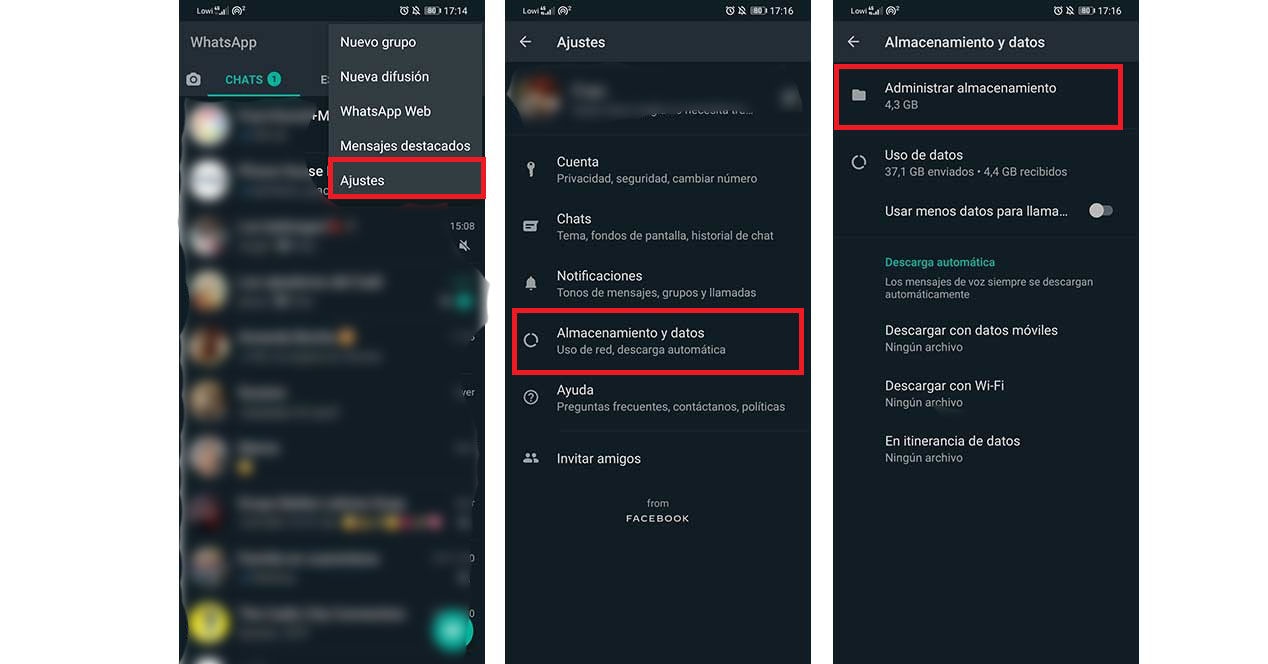
Una vez dentro, lo primero que nos aparece en la parte superior es la cantidad de espacio ocupado, así como el total de almacenamiento que tenemos disponible. En color verde los archivos multimedia de WhatsApp y el color amarillo, aplicaciones y otros elementos.
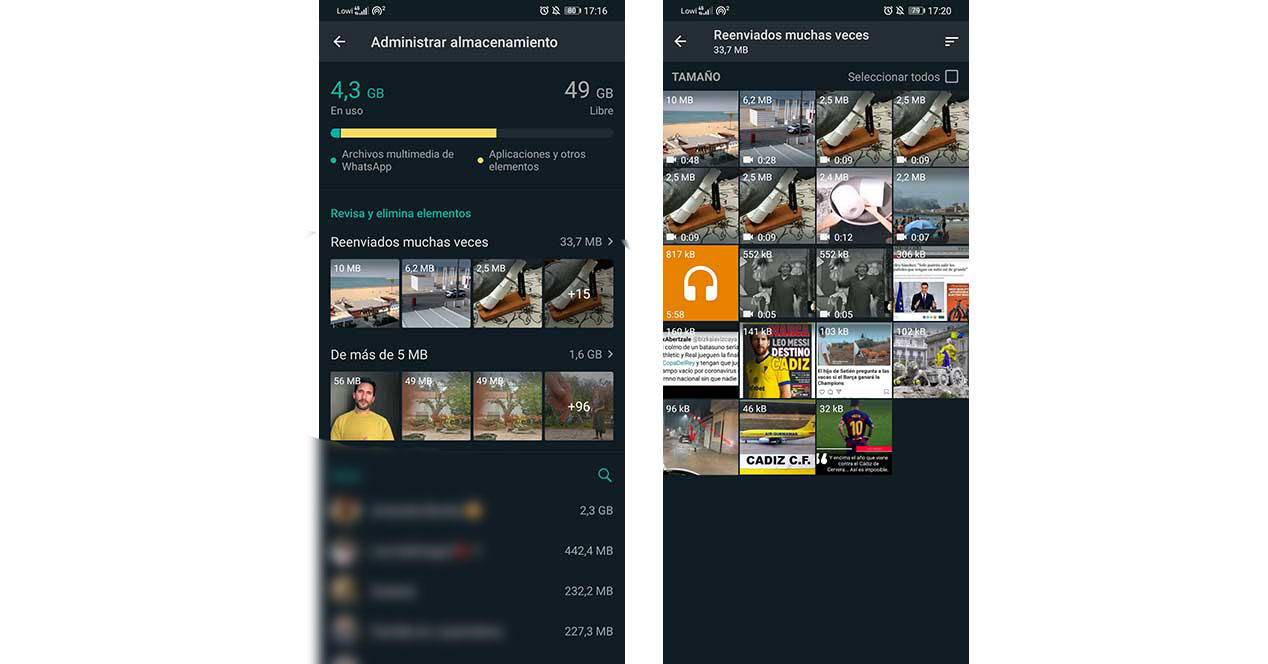
Más abajo nos encontramos con el apartado «Revisa y elimina tus elementos». En ella podemos ver archivos que hemos reenviado muchas veces, así como el total de espacio que ocupan. Si pulsamos sobre ellos, nos aparecerán los archivos indicando el tamaño que ocupa cada uno y que podemos ir seleccionado y borrando si ya no los necesitamos. Mas abajo nos encontramos archivos que ocupan más de 5 MB junto con el total de espacio ocupado. Igualmente podemos acceder a ellos para eliminar todos los que no sean necesario.
Por último, nos muestra un listado con todos los chats que tenemos abiertos, mostrando en la parte derecha, el espacio que nos ocupan. Si pulsamos sobre cualquiera de ellos, veremos todo tipo de archivos (imágenes, vídeos…) que hemos guardado procedente de ese chat y que podemos borrar de forma manual. De esta forma podremos ir borrando todos aquellos archivos que hemos ido acumulando con el tiempo, dando un respiro al almacenamiento de nuestro móvil.





